如何将 Spotify 播放列表转移到另一个帐户?
我创建了一个新的 Spotify 帐户。 我可以转移我的播放列表吗?
选项 1 使用 Spotify 应用
- 在左侧菜单中,右键单击播放列表名称。 在出现的选项菜单中,点击 Share> Copy link to playlist 。
- 注销该帐户并 使用新用户登录 。
- 将 您复制的播放列表 的链接粘贴 到搜索区域 。 按 Enter 键开始搜索,您的播放列表将出现。
- 单击播放列表标题下方的三个水平点按钮,然后在出现的选项菜单中,选择 添加到您的媒体库 。 这样,您之前 Spotify 帐户中的播放列表将保存在您的新帐户中,以便您可以欣赏多年来收集的音乐。
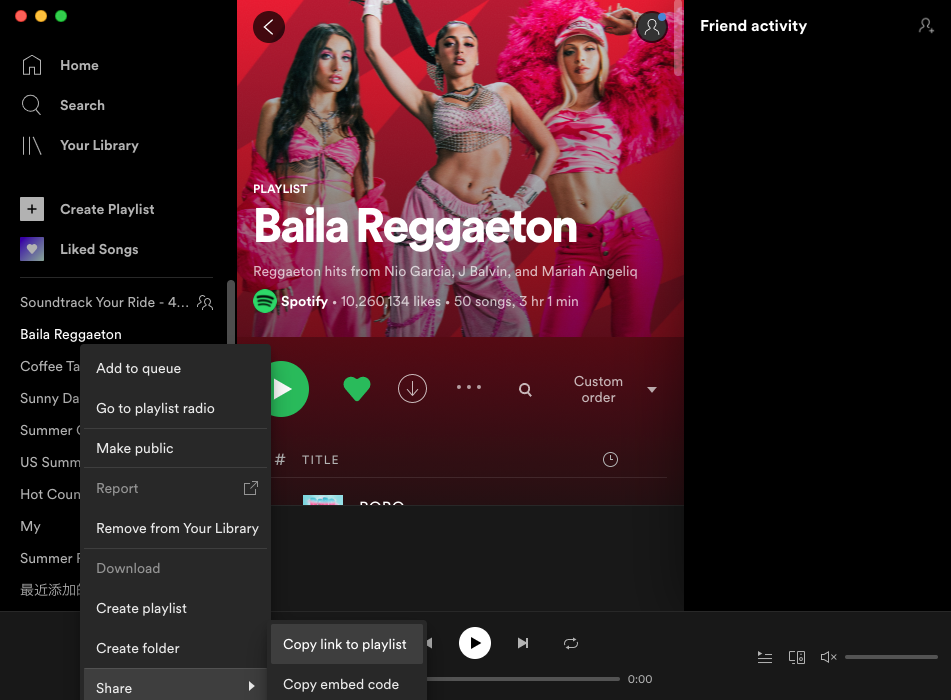
选项 2 使用 Ondesoft Spotify 转换器
您可以 使用第三方工具将 Spotify 播放列表下载到 mp3,然后将它们作为本地音乐导入到您的新 Spotify 帐户中。 您只需要一个强大的 Spotify 音乐下载器 - Ondesoft Spotify 转换器。
Ondesoft Spotify Converter 是一款功能强大的音乐下载器,让您 无需付费 即可轻松地 从 Spotify 下载音乐 。 按照以下步骤将 Spotify 音乐下载到 mp3。 在我们开始之前,请确保您已在您的计算机上安装了 Spotify 应用程序。
然后下载,在您的计算机上安装 Ondesoft Spotify 转换器。
第 1 步将 Spotify 音乐添加到 Ondesoft Spotify 转换器
运行 Ondesoft Spotify Converter,单击左上角的添加文件按钮。 您可以简单地将歌曲、播放列表或专辑从 Spotify 应用程序拖放到界面或将相关链接从 Spotify 网络播放器复制并粘贴到搜索框。 单击添加按钮。


步骤 2 自定义输出设置
默认输出格式为 mp3。 如果要更改它,请单击选项。 您还可以根据需要自定义比特率或采样率。

第 3 步开始转换
完成自定义后,单击转换按钮开始转换。

转换后,您可以通过单击下面的文件夹图标来获得无 DRM 的 Spotify 音乐。

第 4 步将转换后的 Spotify 音乐添加到新帐户作为本地音乐
-
单击
 右上角的 并选择
Settings
。
右上角的 并选择
Settings
。
- 滚动到 本地文件 并打开 显示本地文件 。
- 关闭您不想要的任何来源。
- 单击 添加源 以选择另一个文件夹。
该文件夹中的音乐现在位于 库 中的 本地文件 中 。
侧边栏
Ondesoft 提示
更多>>- Sonos 上的 Spotify 免费版本
- 下载免费圣诞歌曲
- 关于 Spotify 的 9 件事
- 免费获得 Spotify Premium
- 在 Apple Watch 上播放 Spotify
- 将 Spotify 转换为 MP3
- 将 Spotify 转换为 M4A
- 将 Spotify 转换为 WAV
- 将 Spotify 转换为 FLAC
- Spotify 播放列表到 iPod shuffle
- 来自 Spotify 的 DRM 免费音乐
- 从 Spotify 下载 MP3 音乐
- 免费下载 Spotify 音乐
- 无需付费即可下载 Spotify 音乐
- 将 Spotify 歌曲下载到外置硬盘
- 在 MP3 播放器上享受 Spotify 音乐
- 延长 Spotify 高级免费试用期
- 免费 Spotify 下载器
- 免费 Spotify 录音机
- 备份 Spotify 音乐
- 在车上播放 Spotify
- 在 HomePod 上播放 Spotify
- Spotify++ iOS 从 AppValley 下载
- Spotify++ iOS 从 TweakBox 下载
- 免费离线听 Spotify 音乐
- 在 Sandisk MP3 播放器上收听 Spotify 音乐
- 在 iPod 上收听 Spotify
- 在 Amazon Echo 上播放 Spotify 音乐
- 在没有 iPhone 的 Apple Watch 上播放 Spotify 音乐
- 在 Apple Watch 上播放 Spotify 音乐
- 在 iPod Nano 上播放 Spotify 音乐
- 在 iPod Shuffle 上播放 Spotify 音乐
- 在 PS4 上播放 Spotify 音乐
- 在 Roku 上播放 Spotify 音乐
- 在 Sonos 上播放 Spotify 音乐
- 在 Google Home 上播放 Spotify 音乐
- 从 Spotify 录制歌曲
- 将 Spotify 音乐录制为 MP3
- 删除 Spotify DRM
- 将 Spotify 音乐另存为 MP3
- Spotify 音乐作为铃声
- Spotify 免费 VS 高级比较
- 免费获得 Spotify 溢价 - 没有黑客
- Spotify 音乐下载器
- Spotify 音乐质量
- Spotify 音乐录音机
- Apple Watch 上的 Spotify 离线播放
- 第 4 代 iPod Touch 上的 Sptofy
- Spotify 高级版 APK
- Spotify Premium 免费
- Spotify Premium 不会下载歌曲
- Spotify 歌曲不可用
- Spotify 学生折扣
- 将本地音乐同步到 Spotify
- Spotify 同步到 iPod 功能不再可用
- Spotify VS。 潮汐比较
- 免费 Spotify 到 MP3 转换器
- Spotify 到 MP3 转换器
- Spotify VS Apple Music 比较
- Spotify VS Soundcloud
- 将 Spotify 串流到 Apple TV
- 将 Spotify 串流到 Chromecast
- 将 Spotify 同步到 Android
- Spotify 可视化工具
- Spotify 播放列表下载器
- 在电视上观看 iTunes 电影
- iTunes DRM 删除
- 在三星电视上播放 Spotify
- Spotify 兼容 MP3 播放器
- 从 Audible 有声读物中删除 DRM
- 将音频转换为 MP3
- 最佳 DRM 音频转换器评论
- Apple 的 FairPlay DRM:您需要知道的一切
- 前 8 名音乐流媒体服务
- 在没有 Premium 的情况下阻止 Spotify 上的广告
- 将 Spotify 音乐添加到 InShot 视频
- 将 Spotify 音乐添加到 Instagram 故事
- 在 Discord 上播放 Spotify 音乐
- 将 Spotify 播放列表转移到另一个帐户






